Google oplyste for nylig, at Assistent ville få "Rutiner", som gør det muligt for folk at udføre flere handlinger med en enkelt sætning. Rutiner er nu levende, og her er hvordan man bruger dem.

Mens vi oprindeligt formodede dig, ville det være muligt at tilføje nogen handling til en rutine, det er faktisk ikke tilfældet. Faktisk er det ret begrænset i denne første implementering.
I den aktuelle tilstand kan du kun bruge seks foruddefinerede rutiner:
God morgen
Sengetid
- Forlade hjemmet
- Jeg er hjemme
- Pendling til arbejde
- Pendling hjemme
- Hver af disse rutiner tilbyder et begrænset antal muligheder, og hvert sæt afhænger af den pågældende rutine. Her er et kig på hver enkelt:
- Godmorgen
Tag din telefon slukket (Android) og indstil ringetone / medievolumen
- Juster lys, termostater og mere
- Fortæl dig om vejret, din pendling , kalender og påmindelser
- Afspil musik, nyheder, radio, podcast, hvor du slap af eller lydbog, hvor du slap af.
- Bedtime
- Sæt telefonen tavs (Android)
- Fortæl dig om morgendagens vejr og første kalenderbegivenhed
- Indstil en alarm
- Juster lys, termostater, stik og mere
- Juster medievolumen
- Afspil musik med en sovetimer eller søvnlyde
- Forladt hjem
- Juster lys, termostater og mere
- Jeg er hjemme
- Juster lys, termostater og mere
- Udsend til Google Homes, at du er hjemme
- Fortæl "hjemme" påmindelser på stedet
- Juster medier volumen
- Afspil musik, nyheder, radio, podcasts, lydbøger
- Commuting to Work (kun Android / iOS)
- Fortæl dig om nutidens pendler, vejr, kalenderhændelser og påmindelser
- Juster lys, stik, termostater og m malm
- Juster medievolumen
- Afspil musik, nyheder, radio eller podcasts
- Commuting Home (kun Android / iOS)
- Fortæl dig om din pendling
- Juster lys, stik, termostater og mere
- Send tekster
- Læs ulæste tekster
- Send til Google Home, at du er på vej hjem
- Juster medievolumen
- Afspil musik, nyheder, radio eller podcasts
- Du kan aktivere eller deaktivere hver enkelt af disse handlinger individuelt, så hvis der er noget, du ikke har brug for eller vil have, behøver du ikke bruge det.
- Sådan opstiller og bruger du rutiner
På tidspunktet for skrivningen Kun tilgængelig rutine er "God morgen", men det vil ændre sig i takt med tiden. Processen med at tilpasse hver rutine er den samme, så du kan følge med uanset.
Slå Google Apps-appen til din telefon (Android, iOS), og åbn menuen. Derefter skal du vælge indstillingen "Flere indstillinger".
Rul ned lidt, og tryk derefter på indstillingen "Rutiner".
Tryk på en af de færdige rutiner for at redigere den.
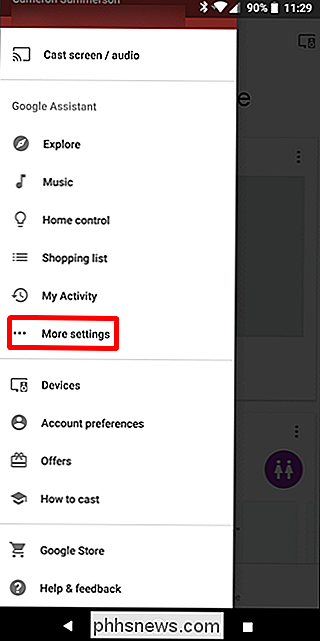
Du kan begynde med Tilpasning af sætningen du taler for at aktivere rutinen. For "God morgen" kan du bruge godmorgen, fortæl mig om min dag, eller jeg er op. Simple.
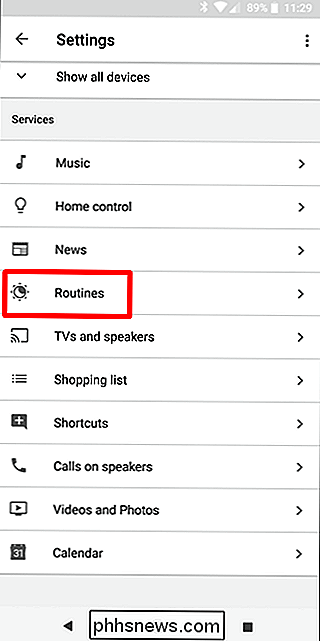
Derfra begynder du at lægge kommandoer ud. Mange af mulighederne giver dig bare mulighed for at tænde eller slukke dem. De, der har et cog-ikon til vores rette, tilbyder yderligere tilpasning. Bare tryk på tandhjulet for at udforske disse muligheder yderligere.
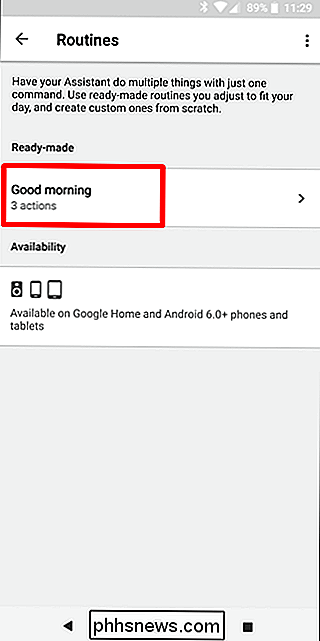
Alternativet "Juster lys, stik og mere" tilbyder valg for hver af de relevante intelligente enheder, der er tilsluttet din assistent.
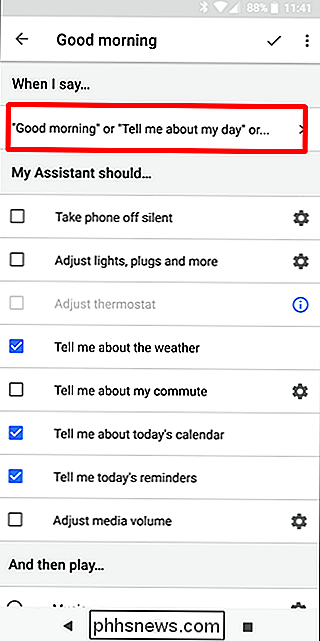
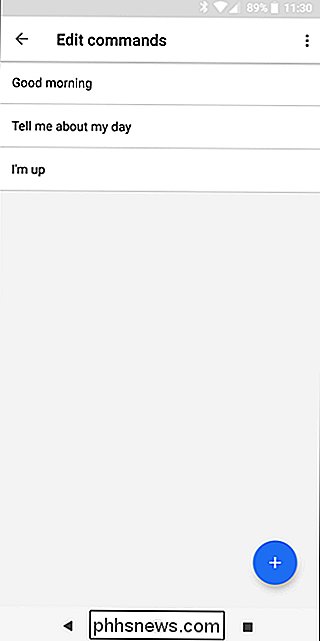
Under listen over grundlæggende muligheder For rutinen finder du en "Og så spil" sektion, som giver dig mulighed for at angive, hvad der spiller i slutningen af rutinen. Vælg den ønskede indstilling, og tryk derefter på tandhjulsikonet til højre for yderligere at tilpasse indstillingen. Med "Music" -indstillingen kan du f.eks. Definere en bestemt afspilningsliste, sang eller kunstner ved hjælp af din standardmusiktjeneste.
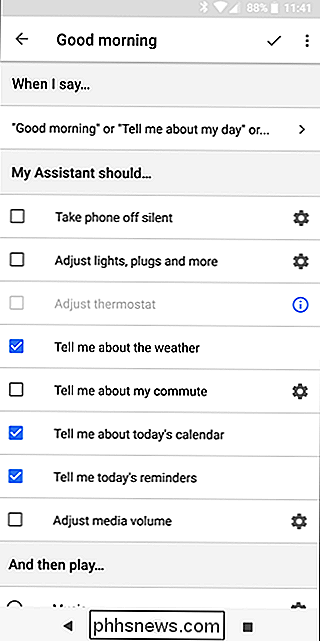
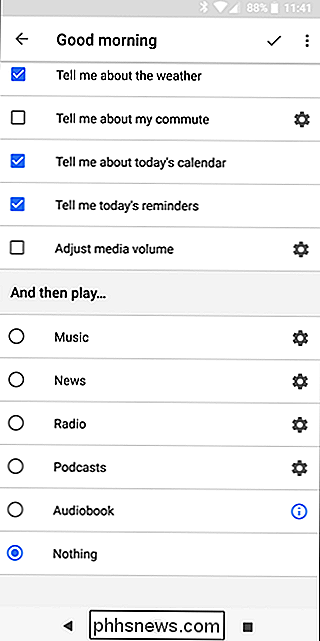
På samme måde giver nyhedsindstillingen dig mulighed for at vælge de ønskede nyhedskilder. Podcast-indstillingen kan enten genoptage den sidste podcast, du lyttede til eller starte en ny, som du definerer.
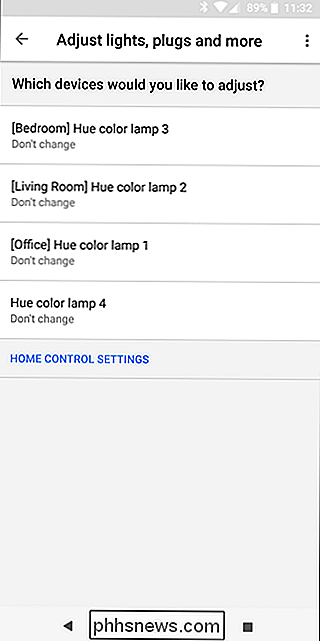
I deres nuværende tilstand er rutinerne mere begrænsede, end vi havde håbet på, men det ser ud som om Google faktisk troede det igennem og plukket fælles scenarier med nyttige muligheder. Forhåbentlig, som tiden går, vil flere muligheder og yderligere tilpasning blive tilgængelige, hvilket gør dette til en endnu mere nyttig funktion for assisterende brugere. Du kan finde flere oplysninger på Googles rutinestøtteside.
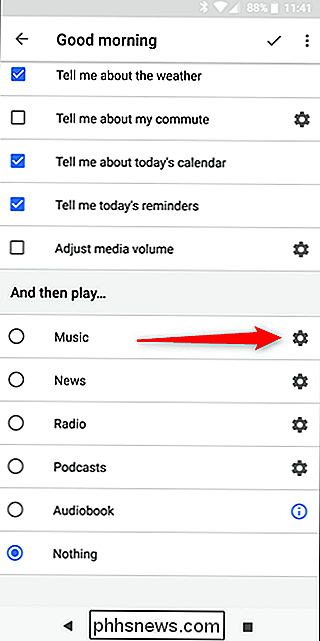
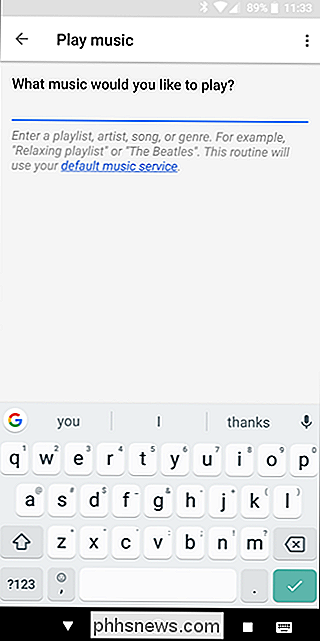

De forskellige former for tofaktorautentificering: SMS, Autoticator Apps og mere
Mange onlinetjenester tilbyder tofaktorautentificering, hvilket øger sikkerheden ved at kræve mere end bare dit kodeord for at logge ind . Der findes mange forskellige typer ekstra godkendelsesmetoder, du kan bruge. Forskellige tjenester tilbyder forskellige tofaktorautentificeringsmetoder, og i nogle tilfælde kan du endda vælge mellem et par forskellige muligheder.

Sådan aktiveres eller deaktiveres notifikationspunkter i Android 8.0 Oreo
Google bragte en håndfuld ændringer i Android Oreo, både store og små. Blandt de mindre, men velkomne tilføjelser til operativsystemet er noget, virksomheden kalder Notification Dots. I det væsentlige er disse små markører på hjemmeskærmikonerne, der fortæller dig, hvornår en app har en anmeldelse. RELATERET: De bedste nye funktioner i Android 8.



